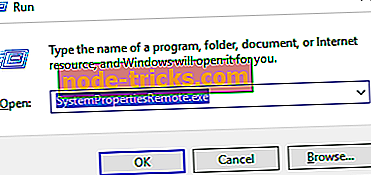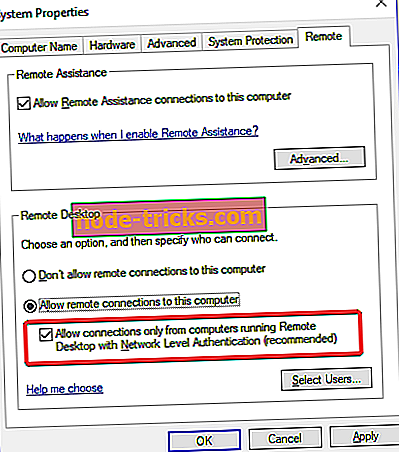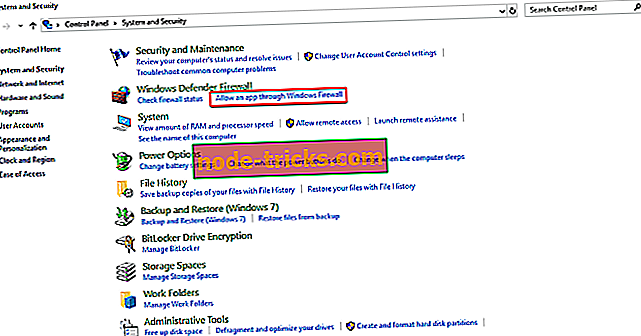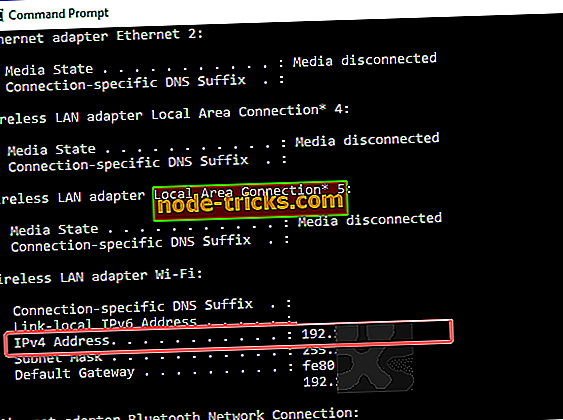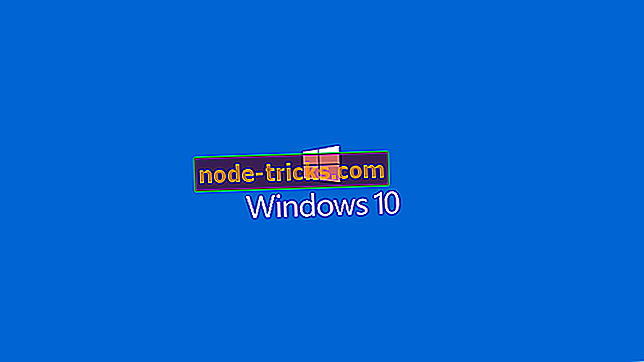FIX: nuotolinio darbalaukio klaida 0x204 „Windows 10“
Kaip nustatyti nuotolinio darbalaukio ryšio klaidos kodą 0x204?
- Patikrinkite nuotolinio darbalaukio protokolą
- Įsitikinkite, kad nuotolinis darbalaukis leidžiamas per programinės įrangos užkardą
- Žemėlapis nuotolinio darbalaukio ryšiams
- Patikrinkite, ar įdiegta nauja aparatūra / tvarkyklės
- Iš naujo įdiekite nuotolinio darbalaukio programą
Galite prisijungti ir valdyti kompiuterį iš kito įrenginio naudodami nuotolinį darbalaukį. Tokiu būdu galite prisijungti prie kompiuterio naudodami kitą kompiuterį ir turėti prieigą prie visų savo programų, failų ir kitų tinklo išteklių taip, lyg sėdėtumėte prie savo stalo. Jei norite prisijungti prie nuotolinio kompiuterio, turi būti įvykdytos kelios sąlygos, ty:
- Kompiuteris turi būti įjungtas
- Ji turi turėti tinklo ryšį
- Nuotolinis darbalaukis turi būti įjungtas
- Turite prieigą prie tinklo prie nuotolinio kompiuterio ir
- Turite turėti leidimą prisijungti prie atitinkamo įrenginio.
Nuotolinis darbalaukis yra labai naudinga priemonė, tačiau ji turi klaidų dalį, pvz., 0x204 klaidą . Laimei, yra keletas sprendimų, kaip išbandyti „ Remote Desktoop 0x204“, ir mes juos išvardinsime toliau.
Kaip nustatyti nuotolinio darbalaukio klaidą 0x204
1 sprendimas: patikrinkite nuotolinio darbalaukio protokolą
Pirmas dalykas, kurį turėtumėte padaryti, yra patikrinti, ar nuotolinio darbalaukio protokolas yra įjungtas. Jei norite tai padaryti, atlikite šiuos veiksmus:
- Paspauskite „ Windows“ klavišą + R (norėdami paleisti programą „Run“)
- Įveskite SystemPropertiesRemote.exe ir paspauskite OK
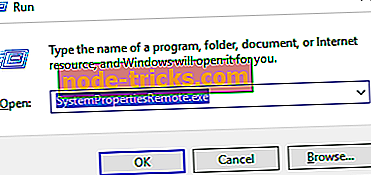
- Sistemos ypatybėse eikite į nuotolinį skirtuką
- Lauke Nuotolinis darbalaukis patikrinkite Leisti nuotolinius ryšius su šiuo kompiuteriu - leisti nuotolinius ryšius tik iš kompiuterių, kuriuose veikia nuotolinis darbalaukis su tinklo lygio autentifikavimu (rekomenduojama)
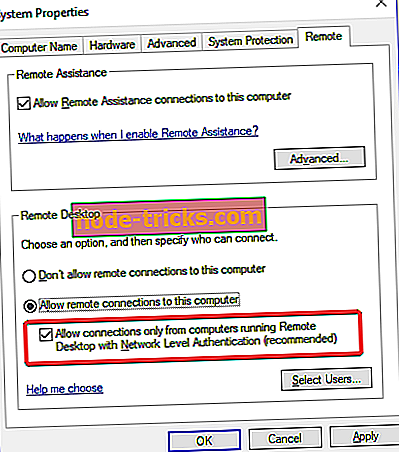
Ši parinktis reiškia saugesnį autentifikavimo būdą, kuris gali geriau apsaugoti jūsų kompiuterį.
- SKAITYTI : nuotolinis darbalaukis dabar leidžia jums pasiekti virtualizuotas programas iš savo naršyklės
2 sprendimas. Įsitikinkite, kad nuotolinis darbalaukis leidžiamas per jūsų programinės įrangos užkardą
Kartais ši klaida atsiranda, nes nuotolinio darbalaukio ryšiai neleidžiami per „Windows“ užkardą ar bet kurią kitą galimą naudoti programinę įrangą. Kad patikrintumėte tai:
- Eikite į „ Control Panel“ ir eikite į „ System and Security“
- Eikite į „ Leisti programai per„ Windows “užkardą, esančią„ Windows Defender “užkardoje
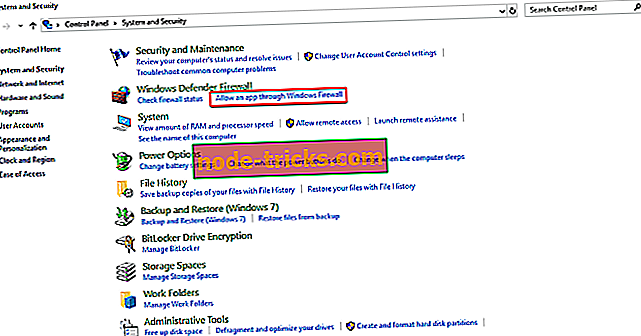
- Suraskite nuotolinį darbalaukį ir pažymėkite, kad jis būtų prieinamas tiek privatiems, tiek viešiesiems tinklams
3 sprendimas. Nukreipkite nuotolinio darbalaukio jungčių prievadą
Kitas žingsnis, į kurį reikia atsižvelgti, jei jūsų nuotolinės sesijos vyksta per internetą, užtikrina, kad jūsų maršrutizatorius būtų sukonfigūruotas perduoti nuotolinį darbalaukio prievadą (3389 pagal nutylėjimą) į tinkamą kompiuterį jūsų tinkle.
Kadangi maršrutizatoriai turi skirtingas sąsajas, beveik neįmanoma pateikti konkrečių nurodymų, tačiau čia yra keletas pagrindinių veiksmų, kurie gali padėti jums atlikti procesą:
- Gaukite kompiuterio, prie kurio norite prisijungti, IP adresą. Paprasčiausias būdas tai padaryti yra atidaryti komandų eilutę ir įrašyti ipconfig
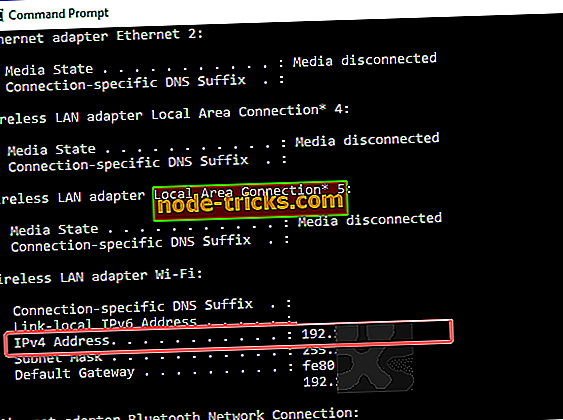
- Prisijunkite prie savo maršrutizatoriaus ir suraskite skyrių „Persiuntimas“. Į tą skyrių turėtumėte perkelti TCP prievadą 3389 į anksčiau buvusį IP adresą
Be to, atkreipkite dėmesį, kad nuotolinio darbalaukio serverio eksponavimas tiesiogiai internete, kelia riziką: kenkėjišką programą, automatizuotą įsilaužimą ir tt Taigi turėtumėte įsitikinti, kad naudojate stiprius slaptažodžius ir įdiegiate VPN.
Kitas pasiūlymas dėl saugumo galėtų būti pakeisti KPP klausymo prievadą nuo 3389 numatytojo iki kito didelio prievado numerio dinaminiame diapazone.
- SUSIJUSI: FIX: nuotolinio darbalaukio autentifikavimo klaida „Windows 10/7“
4 sprendimas. Patikrinkite, ar įdiegta nauja aparatūra / tvarkyklės
Klaida 0x204 taip pat gali įvykti, jei neseniai pridėjote kompiuterio aparatūrą arba įdiegėte naujus ar atnaujintus tvarkykles į savo kompiuterį. Jei taip atsitiko, galite pabandyti:
- Paleiskite sistemos gamintojo pateiktą aparatūros diagnostiką, kad nustatytumėte, kuri aparatūros komponentė nepavyko
- Pašalinkite arba pakeiskite naujai įdiegtą tvarkyklę.
5 sprendimas - iš naujo įdiekite nuotolinio darbalaukio programą
Kitas pasiūlymas yra iš naujo įdiegti nuotolinio darbalaukio programinę įrangą. Jei norite pašalinti „Remote Desktop“ programą „Windows 10“, atlikite toliau aprašytus veiksmus.
- Atidarykite „Microsoft Remote Desktop“ programą
- Spustelėkite perpildymo meniu ( … ), esantį šalia nuotolinio darbalaukio ryšio, kurį norite ištrinti, pavadinimą (pvz .: „Mano nešiojamas kompiuteris“) ir spustelėkite „Pašalinti“
- Išjungę programą, pabandykite ją įdiegti dar kartą.
Apskritai, mūsų kompiuterių valdymas iš tolo ar šeimos nario kompiuterio trikčių šalinimas be jo, suteikia mums didžiulį komfortą. Štai kodėl programos, kurios suteikia mums nuotolinę prieigą, yra labai populiarios tarp vartotojų. Taigi, neleiskite techniniams nuotolinio darbalaukio programinės įrangos atbaidyti ir, jei susiduriate su 0x204 klaida, tikimės, kad pirmiau išvardyti sprendimai pasirodė naudingi.